Il rilascio di Windows 8 ha generato molte polemiche.Inoltre, vi hanno preso parte quasi tutte le generazioni di utenti, poiché il nuovo sistema operativo si è rivelato molto ambiguo. Il pubblico era particolarmente scontento dell'ambiente Metro, poiché molti non hanno visto e non vedono il punto in esso.

Sai come entrare in modalità provvisoria?Anche così, Windows 8 offre ai suoi utenti tutto il tempo per pensare. Pensi ancora che per entrare in "modalità provvisoria" sia sufficiente premere F8 mentre il computer si avvia? Purtroppo, questo non ti porterà da nessuna parte, perché Microsoft ha deciso di non abbandonare la strada facile. Tuttavia, abbastanza dei testi. Proviamo a capire come puoi ancora avviare questa modalità.
Cos'è?
Ma prima non fa male scoprire cosa in generalein questione. La modalità provvisoria in questo caso si riferisce a una configurazione di sistema in cui vengono caricati solo i driver ei servizi di base. Ciò consente di ottenere la massima stabilità del sistema operativo, aiutando a identificare programmi e moduli difettosi.
Inoltre, entrando in modalità provvisoria (Windows 8 -non fa eccezione) è molto spesso utilizzato per identificare e distruggere programmi dannosi, poiché in questo caso anche loro non possono essere caricati nella RAM. Naturalmente, stiamo parlando delle loro varietà più primitive, ma alcune delle modifiche di WinLocker possono davvero essere sconfitte in questo modo.
E inoltre.Accade spesso che a causa del guasto di qualche componente "iron" (scheda audio discreta, per esempio), il sistema inizi a guastarsi. In modalità provvisoria, puoi avviare il debug e scoprire cosa ha causato esattamente i problemi.

Come si può includere tutto questo? Questo sarà discusso nel nostro articolo.
Configurazione di sistema (Msconfig.exe)
Come con le versioni precedenti di Windows,questo è il modo più semplice. L'utilità di sistema "Configurazione di sistema", che viene lanciata dal file msconfig.exe, ti aiuterà. Tuttavia, non significa quasi nulla per gli utenti inesperti.
Quindi come si accede alla modalità provvisoria?Windows 8 non differisce molto dai suoi predecessori quando si tratta di questo metodo. È necessario premere la combinazione di tasti Win + R, quindi immettere il comando MSConfig nel campo visualizzato. Premere Invio, dopodiché viene visualizzata una finestra di dialogo dell'utilità desiderata.
Configurazione dell'utilità

Non preoccuparti.Anche se non vuoi riavviare il tuo computer adesso, la prossima volta che avvierai il sistema, userà la "Modalità provvisoria". Importante! Quando elimini la causa degli errori o intraprendi un'azione che è possibile solo in questa modalità, assicurati di seguire di nuovo il percorso sopra, quindi deseleziona la casella. In caso contrario, il sistema continuerà ad avviarsi in questo stato. E come si accede alla modalità provvisoria? Windows 8 offre molti modi, quindi andiamo avanti.
Usiamo la combinazione di pulsanti Shift + Restart
Per prima cosa devi premere i tasti Win + I.tastiera, quindi il pannello delle opzioni apparirà sul lato destro dello schermo. Nel suo bordo inferiore ci sono diversi pulsanti, tra i quali ci interessa "Shutdown". Cliccalo. Apparirà un menu di opzioni, tra cui un'opzione "Riavvia". Tenendo premuto il tasto MAIUSC, fare clic su questo elemento con il pulsante sinistro del mouse.
E un momento. Per entrare in modalità provvisoria (Windows 8, sfortunatamente, non è progettato per la tecnologia touch), l'utente deve utilizzare la tastiera.

Premere questo pulsante con il tasto sinistrotopo. Vedrai la finestra di dialogo Opzioni avanzate. Nel menu, che elenca tutte le possibili opzioni aggiuntive, è necessario selezionare le "Opzioni di avvio". Apparirà un elenco che conterrà la voce richiesta "Abilita modalità provvisoria". Selezionalo e quindi fai clic sul pulsante "Riavvia". Il monitor visualizzerà tre opzioni contemporaneamente. Cosa sarà richiesto esattamente per l'avvio in modalità provvisoria di Windows 8?
Noi scegliamo
Se vuoi solo "Modalità provvisoria", dovrestipremere il tasto F4. Nel caso in cui sia necessario il supporto per i driver di rete, sono necessari i pulsanti F5 e F6, quando è necessario supportare la modalità di emulazione della riga di comando per eseguire alcune azioni. Dopo aver premuto uno qualsiasi di tutti i tasti sopra, il sistema verrà inviato al riavvio con il tipo selezionato di modalità provvisoria.
Utilizzo della modalità provvisoria durante l'avvio da CD / DVD
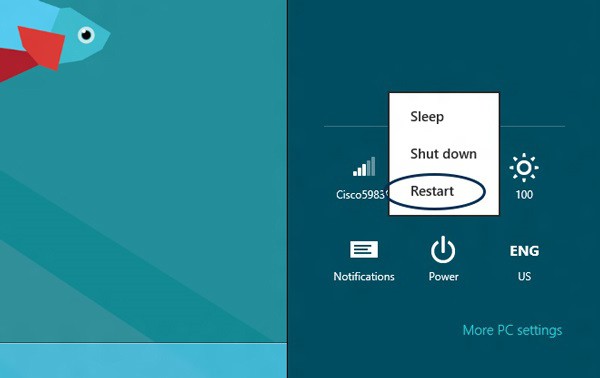
Per fare ciò, prima devi impostare l'opzioneAvvia da CD / DVD nel menu BIOS. È impossibile descrivere questo metodo in modo specifico, poiché al momento ci sono più di una dozzina di modifiche di "BIOS", e quindi dovrai cercare indipendentemente le istruzioni appropriate sul sito Web del produttore.
Immediatamente dopo l'avvio dal supporto ottico, tuverrà richiesto di selezionare il layout di tastiera desiderato. Seleziona immediatamente quello necessario per l'implementazione di ulteriori azioni. Successivamente, apparirà una finestra di dialogo con le opzioni, di cui abbiamo già parlato nel paragrafo precedente. Di conseguenza, tutte le tue ulteriori azioni saranno identiche a quelle di cui abbiamo parlato sopra.
Utilizzando un'unità di ripristino del sistema USB
Windows 8 (e Windows 8.1 incluso) ha una funzione con la quale è possibile creare un'unità USB per un eventuale ripristino del sistema. Inoltre, può essere utilizzato anche per avviare Windows in modalità provvisoria. Come farlo? Nel paragrafo precedente, abbiamo parlato dell'avvio da un disco ottico. Vai di nuovo al sito Web del produttore, quindi scopri come eseguire l'avvio da un'unità flash utilizzando il modello del BIOS. Tutte le azioni successive sono simili a quelle descritte sopra.

Come creare un'unità flash di ripristino?
Nella finestra Metro, digita la parola "Recovery" eselezionare "Preferenze" per aprire la finestra di dialogo corrispondente. In esso, è necessario fare clic con il pulsante sinistro del mouse sulla voce "Crea disco di ripristino", dopodiché verrà avviato uno speciale "Wizard".
Nella finestra, seleziona l'opzione "Copia sezioneripristino da PC a disco di ripristino ”, poiché in questo caso includerà tutti gli strumenti speciali disponibili sul computer. Se la casella di controllo non riesce (è inattiva), non hai questa partizione sul disco di sistema. Importante! Se si desidera seguire i passaggi precedenti, è necessaria un'unità flash con almeno 16 GB. Se puoi farne a meno, anche 256 MB saranno sufficienti.
Si noti che anche se il disco rimovibile ne ha abbastanzaspazio libero, tutti i dati su di esso verranno distrutti. Seguire le istruzioni della procedura guidata, quindi fare clic sul pulsante "Fine". Aspettiamo qualche minuto ... Ecco fatto! Ora sarai in grado di eseguire in modalità provvisoria. Windows 8 può essere ripulito da malware.
E F8 (Shift + F8) a volte funziona!
All'inizio dell'articolo, l'abbiamo scritto inNelle versioni precedenti di Windows, per avviare in modalità provvisoria, era sufficiente premere il tasto F8 subito dopo la comparsa del logo del BIOS sul display. Abbiamo anche detto che questo metodo non funziona nel nuovo sistema operativo. Tuttavia, non tutto è così semplice.
In caso contrario, la scorciatoia da tastiera potrebbe funzionareMaiusc + F8, che avvia la finestra di selezione delle opzioni di avvio. Importante! Accade spesso che sia impossibile "cogliere" il momento in cui questa combinazione funziona. Se stai utilizzando un computer il cui sistema è installato su un'unità SSD, è quasi impossibile farlo. Qual è la ragione di questo comportamento del sistema operativo?

Causa
Sul blog ufficiale di Microsoftquesto sarebbe dovuto a un processo di avvio molto veloce. Steve Sinofsky ha detto la stessa cosa, molto prima dell'errore stesso. Il problema sta nell'enorme velocità di avvio del sistema, soprattutto quando si tratta di dischi rigidi. In questo caso, il programma semplicemente non ha il tempo di "vedere" la pressione dei tasti menzionati. Quindi come avvio il mio computer in modalità provvisoria? Windows 8, sfortunatamente, non lascia scelta all'utente ... Se usi un laptop o un computer con UEFI BIOS e SSD nel tuo lavoro quotidiano, non avvierai il sistema in modalità provvisoria premendo i tasti. Naturalmente, se non hai una reazione fulminea. Come per i vecchi computer con dischi rigidi convenzionali, in alcuni casi ciò accade.
Quindi abbiamo parlato di come entrare in una cassafortemodalità. Windows 8 è un ottimo sistema se conosci tutte le complessità del suo utilizzo. Tieni presente che questa opzione di avvio potrebbe non aiutarti in caso di un errore grave. Molto probabilmente, dovrai utilizzare tutte le funzionalità dell'unità flash o del disco di ripristino, che abbiamo già menzionato sopra.
Buona fortuna per la risoluzione dei problemi!












